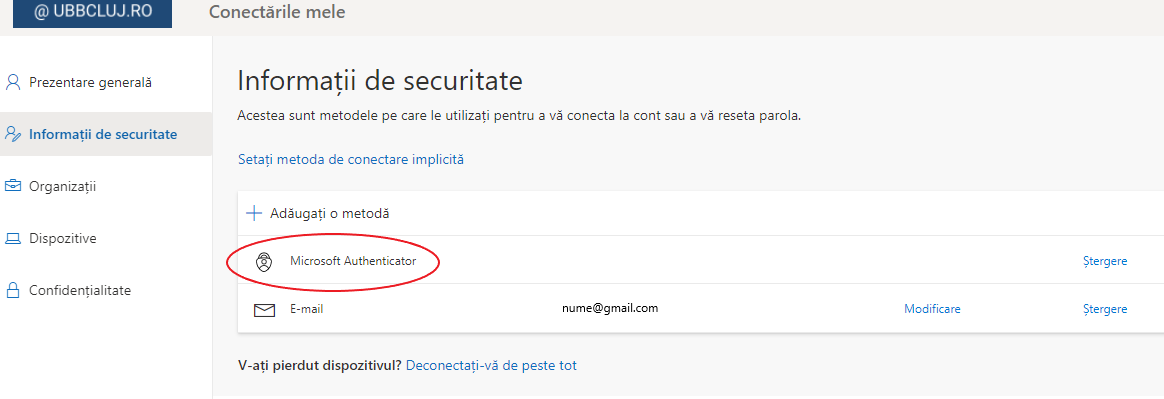Accesați https://myaccount.microsoft.com . Introduceți adresa de e-mail instituțională (@ubbcluj.ro) și apăsați Următorul.
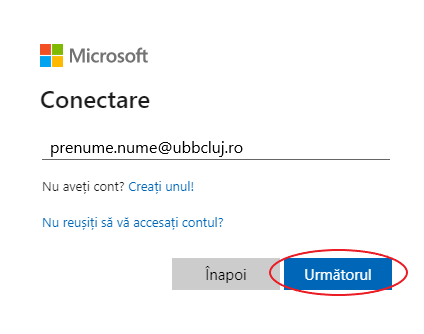
Introduceți parola contului instituțional (@ubbcluj.ro) și apăsați Conectare.
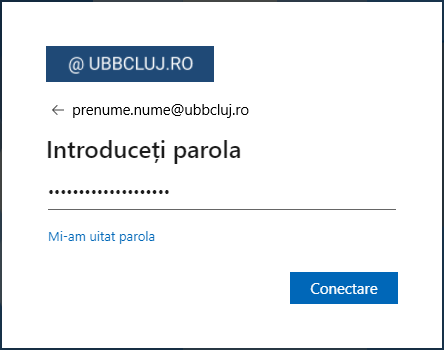
Accesați Actualizați Informațiile din secțiunea Informații de securitate.
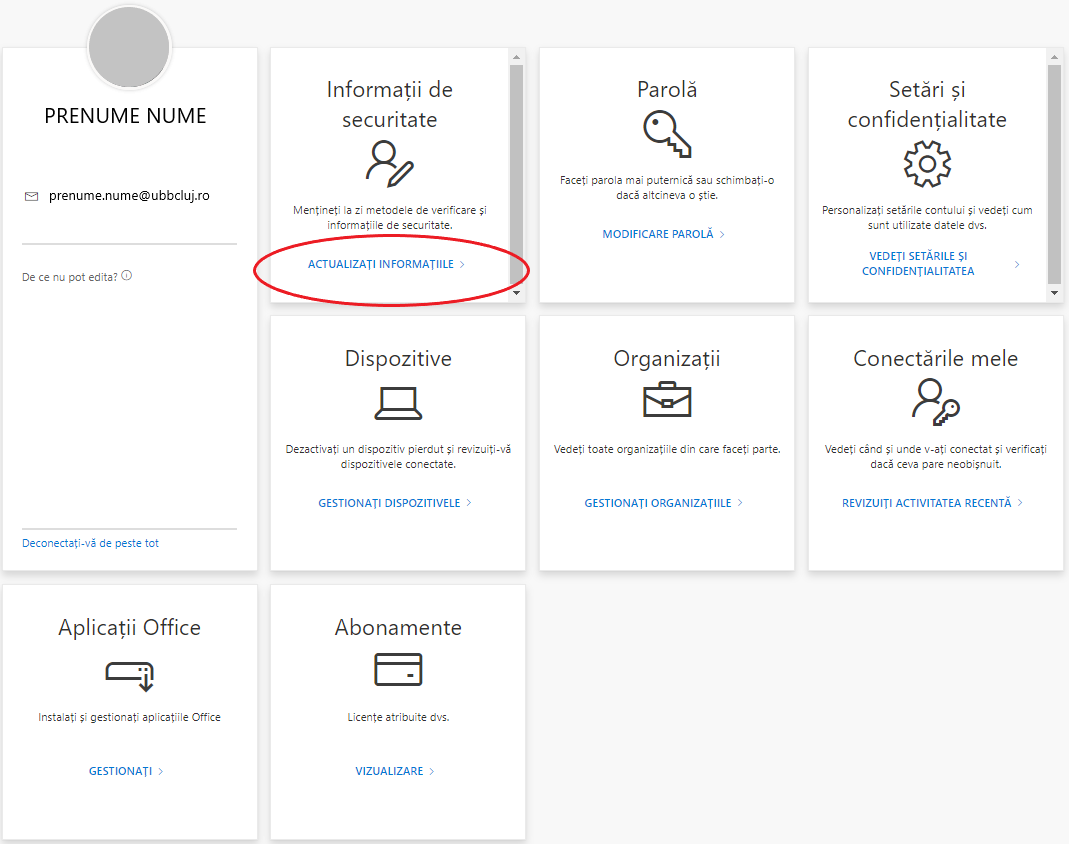
Apăsați Adaugă o metodă.
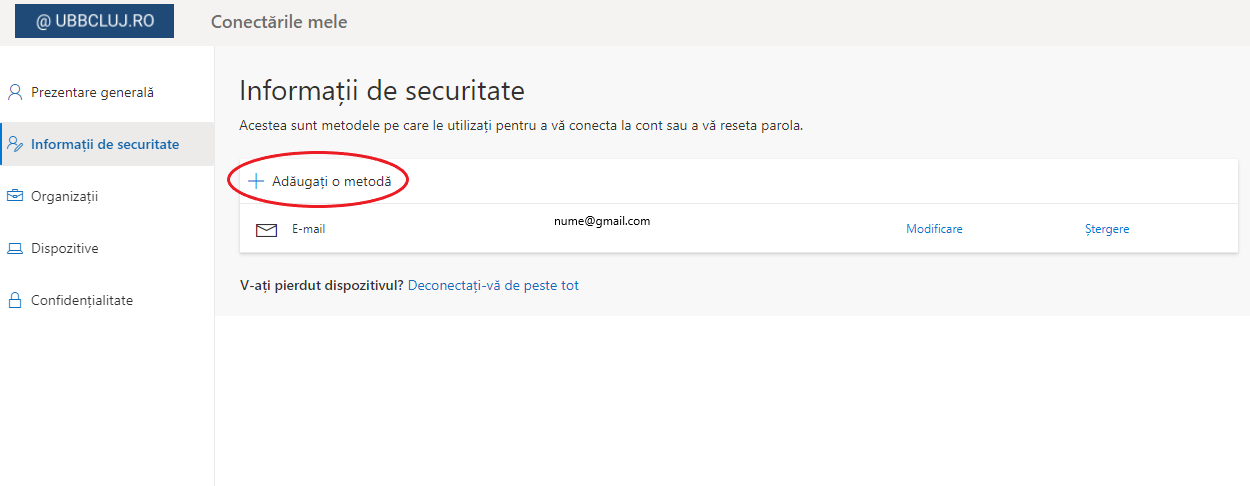
Apăsați Alegeți o metodă și alegeți Aplicație Authenticator. Apăsați Adăugare.
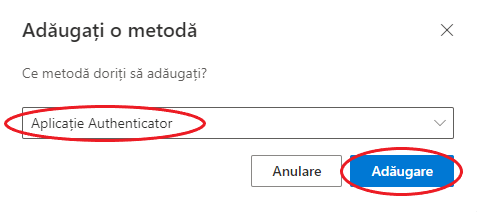
Apăsați Descărcați acum pentru a descărca aplicația Microsoft Authenticator pe telefonul mobil. Se va deschide o fereastră nouă unde veți găsi codul QR pentru descărcarea aplicației din Google Play sau App Store și apăsați Următorul.
Dacă doriți să folosiți altă aplicație de autentificare apăsați Doresc să utilizez altă aplicație de autentificare.
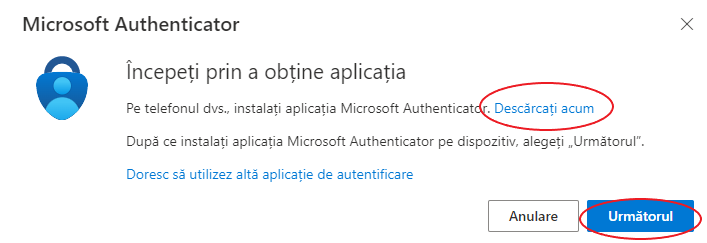
Apăsați Următorul.
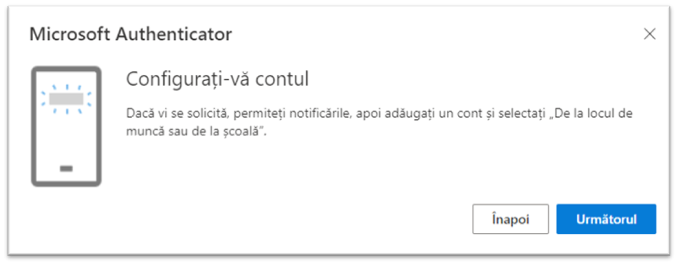
Pe dispozitivul mobil deschideți aplicația Microsoft Authenticator și selectați Add work or school account, și selectați Scan a QR code ca opțiune de logare. Scanați codul QR de pe ecranul calculatorului/laptopului. Apăsați Următorul.
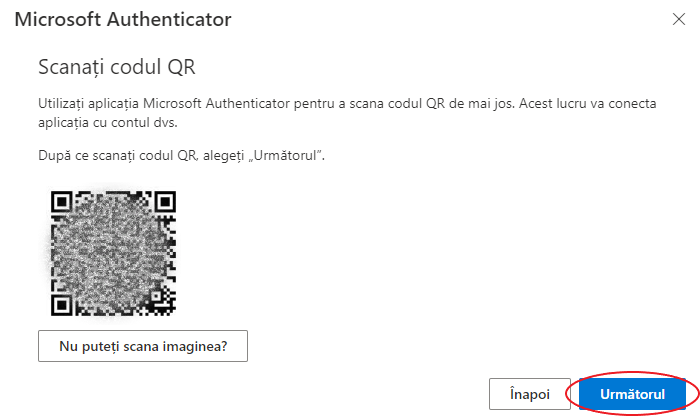
Se va deschide o fereastră în care puteți încerca aplicația. Aprobați notificarea pe dispozitivul mobil. Veți vedea următorul mesaj pe calculator/laptop. Apăsați Următorul.
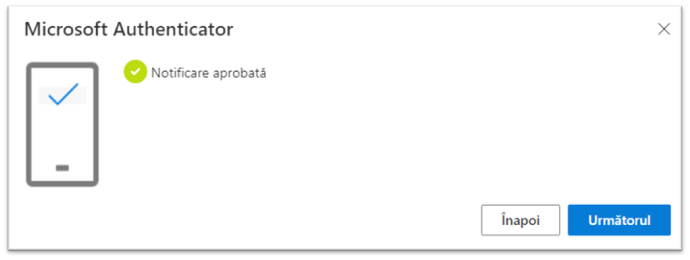
După înregistrarea cu succes a aplicației Microsoft Authenticator se va afișa mesajul de mai jos.
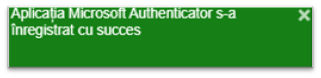
Microsoft Authenticator va apărea în secțiunea Informații și Securitate din contul dvs. Puteți utiliza aplicația pentru a vă conecta la cont sau pentru a vă reseta parola.